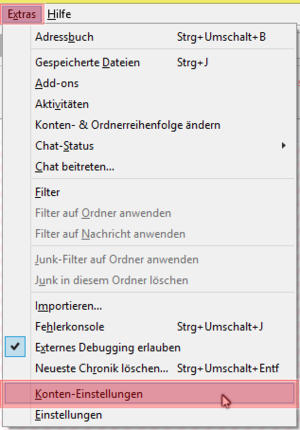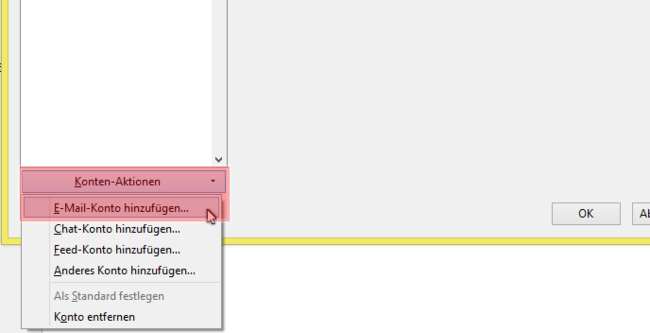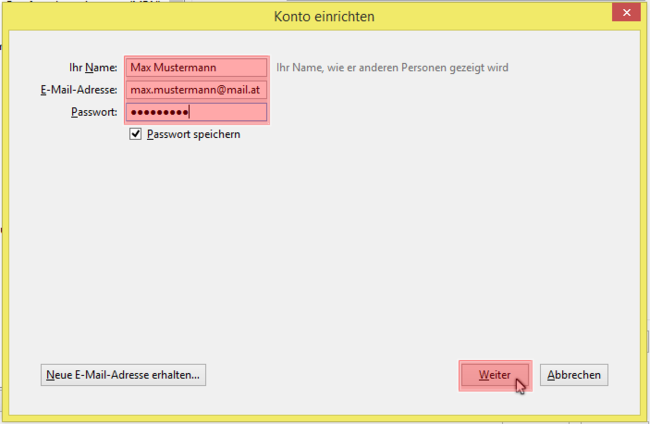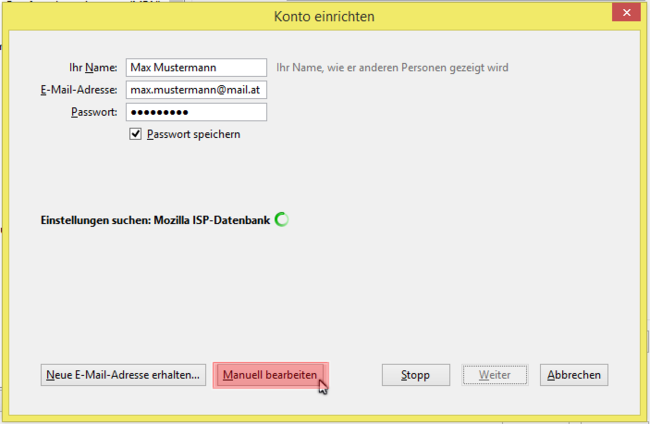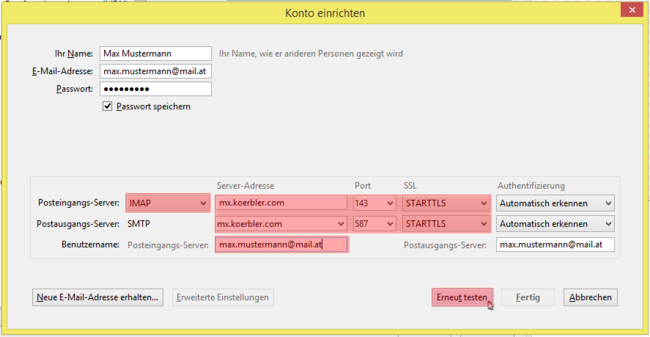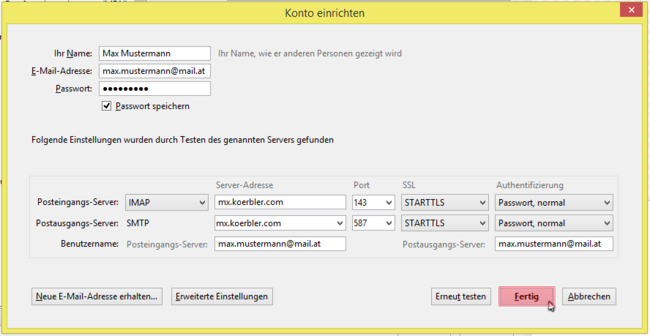Настройка электронной почты Thunderbird
Ниже описано, как настроить учетные записи электронной почты в Thunderbird.
Mozilla Thunderbird — проверенная программа электронной почты, которую можно использовать бесплатно.
Скачать Тандерберд
Чтобы добавить новую учетную запись электронной почты, необходимо открыть «Настройки учетной записи» в главном меню в разделе «Дополнительно».
(В Thunderbird это меню по умолчанию скрыто. Нажмите ALT, чтобы отобразить его.)
В «Настройках учетной записи» вы найдете раскрывающийся список «Действия с учетной записью» с опцией «Добавить учетную запись электронной почты…».
Пожалуйста, введите следующие данные в маску ввода:
- «Ваше имя» отображается в качестве отправителя для получателя сообщения.
- Ваш «адрес электронной почты» и связанный с ним «пароль».
Затем нажмите «Далее».
Настройки, скорее всего, не определяются автоматически.
Поэтому нажмите «Редактировать вручную».
На рисунке ниже показаны настройки, которые необходимо выполнить.
- Мы рекомендуем использовать тип учетной записи IMAP.
- Почтовый сервер mx.koerbler.com (для IMAP, POP3 и SMTP).
- Вы можете использовать шифрование, показанное на картинке.
- Имя пользователя = адрес электронной почты
После того, как вы сделали эти настройки, их необходимо снова протестировать.
Если настройки выполнены правильно, новую учетную запись электронной почты можно создать, нажав «Готово», и, следовательно, она готова к использованию.